wifi已连接但不可上网怎么办?wifi连接问题解决方法有哪些?
- 数码百科
- 2024-12-15
- 43
- 更新:2024-12-06 16:41:25
现在越来越多的人都离不开WiFi网络,但有时候连接了WiFi之后却发现无法上网,特别是显示已连接但是无法访问任何网站,这时候可能是DNS配置出了问题。本文将告诉你如何正确配置DNS,让你的WiFi畅通无阻。

一、了解DNS的作用和原理
二、检查网络连接是否正常
三、检查DNS设置是否正确
四、通过修改DNS服务器地址解决问题
五、手动配置DNS服务器地址
六、设置DNS为自动获取
七、重置网络设置
八、清除DNS缓存
九、使用命令行修复DNS问题
十、升级WiFi路由器固件
十一、重启WiFi路由器
十二、卸载并重新安装网络驱动程序
十三、使用第三方工具修复DNS问题
十四、使用VPN解决DNS问题
十五、本文所述方法并给出最佳实践建议
一、了解DNS的作用和原理
我们需要了解DNS是什么以及它的作用和原理。DNS全称DomainNameSystem,它的作用是将域名转换为IP地址。当我们在浏览器中输入一个网址时,电脑会向DNS服务器发送一个请求,请求将域名转换为IP地址。如果DNS服务器无法解析这个域名,那么我们就无法访问该网站。
二、检查网络连接是否正常
当我们遇到无法上网的问题时,首先需要检查网络连接是否正常。可以通过打开一些其他网站或者通过Ping命令测试网络连接是否正常。如果发现Ping测试失败或者无法访问其他网站,那么很有可能是网络连接出现了问题。
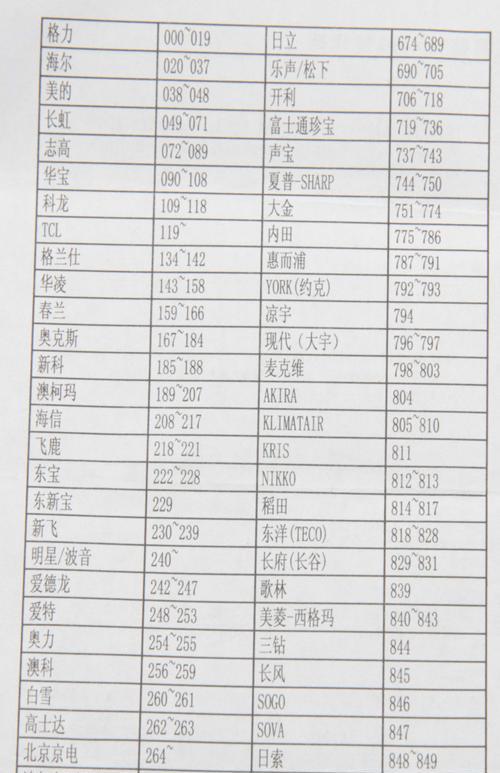
三、检查DNS设置是否正确
如果网络连接正常,但是无法访问特定的网站或者无法上网,那么很有可能是DNS设置出了问题。可以通过在控制面板中找到“网络和共享中心”并进入“更改适配器设置”选项来检查DNS设置是否正确。
四、通过修改DNS服务器地址解决问题
如果发现DNS设置错误,可以通过手动修改DNS服务器地址来解决问题。可以将DNS服务器地址修改为谷歌公共DNS或者其他可靠的DNS服务器地址,然后重新连接WiFi网络尝试上网。
五、手动配置DNS服务器地址
手动配置DNS服务器地址是另一种解决WiFi无法上网的方法。可以通过打开控制面板找到“网络和共享中心”,然后进入“更改适配器设置”选项,找到无线网络连接并右键点击属性,选择“Internet协议版本4(TCP/IPv4)”并点击“属性”,在弹出的窗口中选择“使用下面的DNS服务器地址”并输入正确的DNS服务器地址。

六、设置DNS为自动获取
有时候DNS设置错误是因为手动修改了DNS服务器地址,此时可以将DNS设置改为自动获取。可以在“Internet协议版本4(TCP/IPv4)”属性窗口中选择“自动获取DNS服务器地址”,然后重新连接WiFi网络尝试上网。
七、重置网络设置
如果以上方法都不能解决问题,可以尝试重置网络设置。可以在控制面板中找到“网络和共享中心”并进入“更改适配器设置”选项,找到无线网络连接并右键点击“重置”,然后重新连接WiFi网络尝试上网。
八、清除DNS缓存
清除DNS缓存也是一种解决WiFi无法上网的方法。可以在命令提示符中输入“ipconfig/flushdns”命令清除DNS缓存,然后重新连接WiFi网络尝试上网。
九、使用命令行修复DNS问题
除了清除DNS缓存,还可以使用命令行来修复DNS问题。可以在命令提示符中输入“netshwinsockreset”命令重置Winsock,然后输入“netshintipreset”命令重置TCP/IP协议栈。
十、升级WiFi路由器固件
有些时候WiFi路由器的固件版本过低或者存在漏洞会导致DNS异常问题,此时可以尝试升级WiFi路由器固件。可以在WiFi路由器的设置页面中找到固件升级选项,并根据提示进行操作。
十一、重启WiFi路由器
重启WiFi路由器是解决WiFi无法上网的常见方法,可以尝试在遇到WiFi无法上网的问题时重启WiFi路由器。可以通过拔掉电源重新插上电源或者在路由器的设置页面中找到重启选项进行重启操作。
十二、卸载并重新安装网络驱动程序
如果以上方法都不能解决问题,可以尝试卸载并重新安装网络驱动程序。可以在设备管理器中找到无线网卡并右键选择“卸载设备”,然后在电脑上下载最新的网络驱动程序并重新安装。
十三、使用第三方工具修复DNS问题
有些时候DNS异常问题比较棘手,无法通过常规方法解决,这时候可以使用第三方工具进行修复。例如WinSockFix、TCPOptimizer等工具都可以帮助修复网络连接问题。
十四、使用VPN解决DNS问题
如果遇到DNS被劫持等问题,可以尝试使用VPN来解决。VPN可以将数据加密并传输到另一个服务器上,这样就可以避免DNS被劫持或者修改的问题。
十五、本文所述方法并给出最佳实践建议
综上所述,WiFi无法上网的DNS异常问题是一种比较常见的问题,但是有很多方法可以解决。首先需要了解DNS的作用和原理,然后可以通过检查网络连接、检查DNS设置、手动配置DNS服务器地址、设置DNS为自动获取、重置网络设置、清除DNS缓存、使用命令行修复DNS问题、升级WiFi路由器固件、重启WiFi路由器、卸载并重新安装网络驱动程序、使用第三方工具修复DNS问题以及使用VPN等方法进行修复。最佳实践建议是,平时可以定期清理DNS缓存并升级WiFi路由器固件,遇到WiFi无法上网的问题时可以按照以上方法进行尝试。















